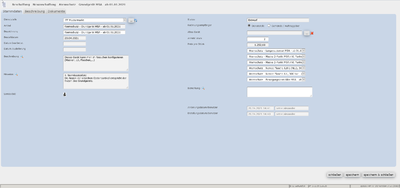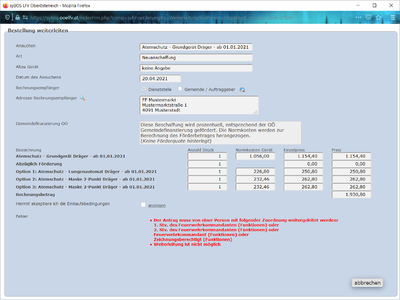Beschaffung - Atemschutz: Unterschied zwischen den Versionen
Zur Navigation springen
Zur Suche springen
(Die Seite wurde neu angelegt: „ {| class="wikitable" |- | <strong>Ebene(n)</strong>|| Alle |- | <strong>Benötigte Rolle(n) zum Erstellen einer Beschaffung</strong>|| 1 - Verwaltung |- | <st…“) |
|||
| (Eine dazwischenliegende Version desselben Benutzers wird nicht angezeigt) | |||
| Zeile 10: | Zeile 10: | ||
== Beschaffung anlegen == | == Beschaffung anlegen == | ||
| − | [[Datei: | + | [[Datei:Beschaffung_Atemschutz_Neuanschaffung.png|400px|mini|rechts|Im linken Bereich, können passende Geräte bzw. Optionen ausgewählt werden.]] |
* Über <strong>Finanzen → Beschaffung</strong> einsteigen. | * Über <strong>Finanzen → Beschaffung</strong> einsteigen. | ||
* Hier werden alle jemals gestellten Beschaffungen der Dienststelle angezeigt. | * Hier werden alle jemals gestellten Beschaffungen der Dienststelle angezeigt. | ||
| Zeile 32: | Zeile 32: | ||
== Beschaffung weiterleiten == | == Beschaffung weiterleiten == | ||
| − | [[Datei: | + | [[Datei:Beschaffung_Atemschutz_Weiterleitung.png|400px|mini|rechts|Bei der Weiterleitung ist noch eine Aufschlüsselung der Kosten zu sehen.]] |
* Ist das Ansuchen fertig ausgefüllt, so muss es vom '''Kommandanten bzw. einer seiner Stellvertreter weitergeleitet''' werden. | * Ist das Ansuchen fertig ausgefüllt, so muss es vom '''Kommandanten bzw. einer seiner Stellvertreter weitergeleitet''' werden. | ||
* Hierzu wie bei den Anträgen, auf das Weiterleitungs-Symbol [[Datei:SyBOS Weiterleiten.gif|20px|link=]] klicken. | * Hierzu wie bei den Anträgen, auf das Weiterleitungs-Symbol [[Datei:SyBOS Weiterleiten.gif|20px|link=]] klicken. | ||
Aktuelle Version vom 20. April 2021, 14:44 Uhr
| Ebene(n) | Alle |
| Benötigte Rolle(n) zum Erstellen einer Beschaffung | 1 - Verwaltung |
| Benötigte Funktion zum Weiterleiten | Feuerwehrkommandant, 1. oder 2. Stellvertreter des Feuerwehrkommandanten |
Beschaffung anlegen
- Über Finanzen → Beschaffung einsteigen.
- Hier werden alle jemals gestellten Beschaffungen der Dienststelle angezeigt.
- Zum Neuanlegen einer Beschaffung, links oben auf das grüne Plus
 klicken.
klicken. - In der nachfolgenden Auswahl, bitte das Gerät auswählen, das beschafft werden soll.
- Im nächsten Schritt, muss zwischen Neu- und Ersatzbeschaffung ausgewählt werden.
- Nach Klick auf weiter muss noch der Rechnungsempfänger ausgewählt werden (Dienststelle oder Gemeinde), sowie kann eine Anzahl der gewünschten Geräte eingegeben werden.
- Anschließend kommt man in die Stammdaten des Ansuchens.
- Es werden einem hier nochmals die bereits angegebenen Informationen angezeigt.
- NEU: Auf der linken Seite, können passende Optionen zum Gerät ausgewählt werden. Zum Beispiel beim Grundgerät MSA können passend Lungenautomat, Maske, Reservemaske, Flasche, Reserveflasche und Bewegungslosmelder ausgewählt werden.
- Die ausgewählten Zusatzgeräte werden ebenfalls in der angegebenen Stückzahl bestellt.
- Mit speichern weitermachen.
- Es werden jetzt die Registerkarten Dokumente und Genehmigungsverlauf angezeigt.
- Bei der Registerkarte Dokumente, sind je nach Ansuchen, diverse Bestätigungen hochzuladen (z.B. Gemeinderatsbeschluss, Rechnungen, etc.)).
- Hinweis: Erlaubte Dateitypen sind: PDF, PNG und JPEG.
- Hierzu links unten auf Dokument hinzufügen klicken und im neu öffnenden Fenster, die gewünschte Datei wählen. Gegebenfalls kann hier noch die Bezeichnung und die Art des Dokumentes angepasst werden.
- Genehmigungsverlauf
- Hier werden der Status und die Stellungnahmen der involvierten Personen im Dienstweg angezeigt (Pflichtbereichskommandant, Abschnitts-Feuerwehrkommandant und Bezirks-Feuerwehrkommandant).
- Bei der Registerkarte Dokumente, sind je nach Ansuchen, diverse Bestätigungen hochzuladen (z.B. Gemeinderatsbeschluss, Rechnungen, etc.)).
Beschaffung weiterleiten
- Ist das Ansuchen fertig ausgefüllt, so muss es vom Kommandanten bzw. einer seiner Stellvertreter weitergeleitet werden.
- Hierzu wie bei den Anträgen, auf das Weiterleitungs-Symbol
 klicken.
klicken. - NEU bei der Weiterleitung, es wird eine Aufstellung der Preise angezeigt.
- Damit das Ansuchen weitergeleitet werden kann, müssen noch die Beschaffungsbedingungen akzeptiert werden.
- Mit Weiterleiten das Ansuchen fertigstellen.